Apple le acaba de dar una alegría a todos los usuarios de Mac, la compañía a decidido distribuir de manera gratuita su nuevo sistema operativo, el Os X Mavericks. Por esta razón nosotros te vamos a brindar una guía rápida con la instalación de este nuevo sistema operativo para Mac, made in Apple.
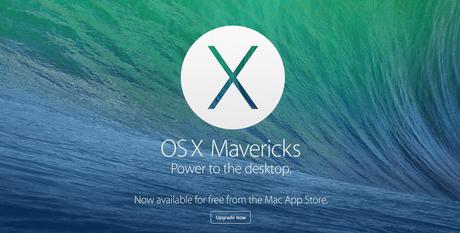
Antes de iniciar con la guía vamos a hablar un poco de lo que significa este nuevo sistema operativo de Apple. El nuevo sistema operativo Mavericks añade una serie de nuevas utilidades y funciones, entre las que destacan, una integración mucho más estrecha con la tecnología en la nube, mayor grado de optimización de sistemas y más flexibilidad en la navegación por múltiples pantallas.
La venida del Os X Mavericks, le ha significado un cambio de imagen a aplicaciones como Calendar,Safari, correo y otras. Inclusive la empresa ha lanzado su propio software de cartografía, además de incluir mapas y la promesa de Apple de un mayor rendimiento gráfico y mejor consumo de batería.
Ya habiendo dado una pequeña introducción al Os X Mavericks, pasamos ahora a la guía de instalación rápida de este nuevo sistema operativo de Apple, ¿Ya habíamos mencionado que es gratis?

Paso 1: Verificar los Requisitos del sistema
Como es lógico no todas las versiones de Mac podrán actualizar su sistema operativo al Os X Mavericks. Sin embargo versiones cuyo tiempo de vida sea menor a 5-6 años podrán hacerlo sin problemas.
A continuación les dejamos la lista de los modelos de Mac que si podrán actualizar su sistema operativo al Os X Mavericks, siempre y cuando posean por lo menos una memoria Ram de 2GB( con 4 GB sería mucho mejor) y 8 GB ( de preferencia 15 GB, recuerda que el instalador de Mavericks tiene un peso de más de 5GB) de espacio libre en disco duro.
iMac (Mediados del 2007 o más reciente)
MacBook (Finales del 2008 en su version Aluminio o inicios del 20
09 en adelante)
MacBook Air (Finales del 2008 o más reciente )
MacBook Pro 13 pulgadas (Mediados del 2009 o más reciente)
MacBook Pro 15 pulgadas (Mediados del 2007 o más reciente)
MacBook Pro 17 pulgadas (Mediados del 2007 o más reciente)
Mac mini (Comienzos del 2009 o más reciente)
Mac Pro (Comienzos del 2008 o más reciente)
Xserve (Comienzos del 2009)
Es importante recordar que tu Mac debe estar ejecutando como mínim oel Os X 10.6.8 , esto por recomendaciones de Apple. En caso de que tengas un equipo mencionado en la lista anterior y poseas el Mac OS X Leopard tendrás que comprar el Snow Leopard para poder actualizar a Os X Mavericks.
Paso 2: Verifica, Repara y Limpia
Debemos asegurarnos que nuestro disco se encuentra en buen estado para poder recibir al Os X Mavericks y para ello tenemos que abrir las utilidades del disco y comprobar el estado del mismo. Si nuestro disco presenta problemas, tendremos que iniciar desde una partición diferente mientras nuestro sistema repara los errores del disco.
Una vez reparado, toca hacer limpieza y para esto, vamos a vaciar chaché,eliminar archivos temporales y en lo posible vaciar las papeleras de distintas aplicaciones de nuestra Mac de Apple. Esto podemos hacerlo de manera manual o con alguna aplicación destinada para ello.
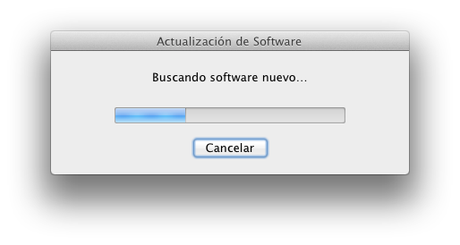
Paso 3 Instalar Actualizaciones
En primer lugar para instalar el Os X Mavericks debemos tener la Mac conectada a una toma de corriente y estar conectados a Internet por medio de Wi-Fi o conexión Ethernet.
Para verificar si hay actualizaciones que no hayamos descargado tenemos que hacer clic en el icono de Apple en la esquina superior izquierda de nuestra pantalla, aquí tenemos que escoger la opción de actualizar software>Update. Por otro lado, tendremos que actualizar manualmente todo software de terceros que tengamos en nuestra Mac, comprobando que los mismos sean compatibles con el nuevo sistema operativo de Apple que pretendemos instalar.
Paso 4: Haz una copia de seguridad
Hacer una copia de seguridad antes de instalar un nuevo sistema operativo es algo básico. Si estas usando Time Machine solo hay que comprobar cuando fue la última copia de seguridad y hacer otra copia si es necesario. A continuación vamos a colocar 2 formas de hacer la copia de seguridad de nuestro Mac con Time Machine.
1 Si vamos a hacer una copia con Time Machine directamente en la Mac debemos configurar nuestro AirPort Time Capsule para copias de seguridad. Para esto debemos ir a Preferencias del sistema>Time Machine>seleccionar disco>Seleccionar Time Capsule
2. Si vamos a optar por el uso de un disco duro externo, apenas lo abramos saldrá una opción consultando si deseamos utilizarlo para el Time Machine.
Esto es algo básico ya que suponemos que esto es algo que dominan por las anteriores actualizaciones de los sistemas operativos e Apple para Mac.
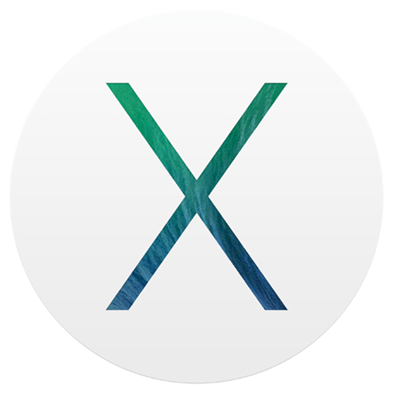
Paso 5: Descarga e Instala el Mac OS X Mavericks
El nuevo OS X Mavericks esta disponible para ser descargado gratuitamente de la Mac AppStore y tiene peso de más de 5GB por lo que si su conexión a Internet es lenta, tendrán un considerable tiempo de espera.
Una vez que el OS X Mavericks este descargado el programa de instalación se abrirá de manera automática y pedirá que pulse el botón “Continuar”. Esta primera parte de la instalación del nuevo sistema operativo de Apple para Mac esta solo referida a términos y condiciones generales de Apple, así que lo único que debemos hacer es ir aceptando las ventanas que aparezcan.
Llegaremos al punto en donde tendremos que elegir la unidad en donde deseamos instalar el sistema, eligan la que más les convenga. Para continuar con el proceso debemos introducir nuestra contraseña de administrador de la Mac, la cual regularmente es diferente a la ID de Apple, al cabo de unos minutos el equipo se reiniciara para prepararse a instalar el Mavericks.

Una vez que la instalación finaliza (toma aproximadamente hora y media, así que tomen sus precauciones) el equipo reiniciara una vez más e iniciara un escaneo e instalación de complementos adicionales, trasladando los software incompatibles con el OS X Mavericks a una carpeta especial destinada para ello.
Hasta aquí finalizamos la guía de instalación rápida del OS X Mavericks de Apple, esperando que sea de utilidad para ustedes, nos vemos en una próxima oportunidad.

